2022 年如何在 iPhone 上进行谷歌反向图像搜索
您是否曾经在网上找到一张图片并想知道它来自哪里? 或者,也许您在网上看到了某人的照片,并想知道是否可以在其他任何地方找到它? 也许以另一个人的名义,一个电视的鲶鱼?
您可能会惊讶地发现 使用你的手机,您可以轻松找到有关显示的特定照片的更多信息 您在现实生活中看到的位置、地标、人或其他事物. 要获取这些照片的详细信息,您需要做的就是在 iPhone 上进行 Google 反向图像搜索。 但是你知道怎么做吗? 如果没有,请不要担心,因为这就是我们在这里要告诉您的。
Contents [show]
iPhone 上的 Google 反向图像搜索
使用 Safari 浏览器
Safari 是 Apple 默认使用的搜索引擎,这也是大多数 iPhone 用户使用 Safari 进行浏览的原因。 以下是 Safari 应用程序用户如何反向搜索图像.
注意:这些步骤适用于 iOS 13。
1。 打开 Safari浏览器 在你的 iPhone 上搜索 images.google.com.
2. 在搜索栏的左上角,您会看到一个 AA 按钮。 点击它。
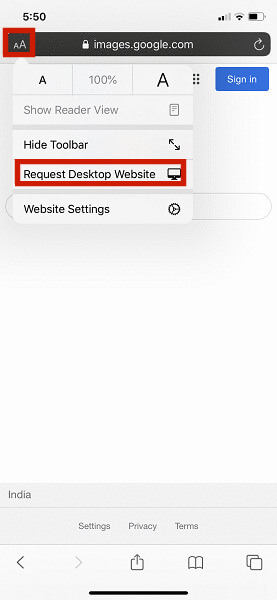
3. 屏幕上会出现几个选项,您需要选择 请求桌面版网站. 如果您没有看到此选项,请向右滑动并立即检查。
4.加载桌面主题后,您将看到 摄像头图标 出现在搜索栏旁边。
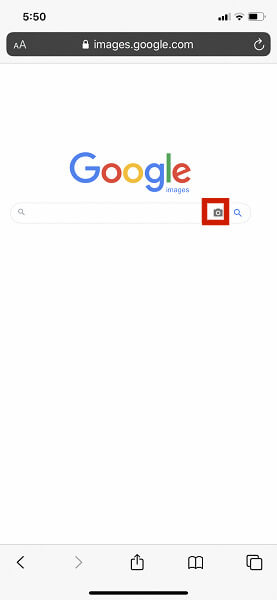
5. 点击相机图标后,您将可以选择 粘贴图片网址 or 上传图片 现在用相机拍摄一张,或者上传您手机上已有的一张。
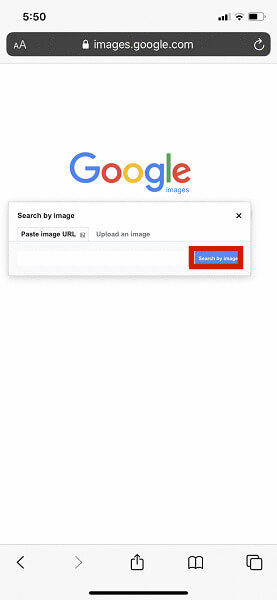
6. 图片上传需要几秒钟,然后结果会自动出现在屏幕上。
使用谷歌浏览器
通过浏览器搜索图像
如果图像位于网站上,您将无法使用 Safari 反向搜索图像。 因此,如果您还没有 Google Chrome,则需要下载它。
1。 下载 Google Chrome 目标 iPhone 上的应用程序并打开它。
2.现在简单 访问网站 您要对其进行 Google 图片搜索的图片所在的位置。
3. 长按 图像和各种选项的列表将在屏幕上弹出。 从您看到的各种选项中,选择 在谷歌上搜索这张图片.
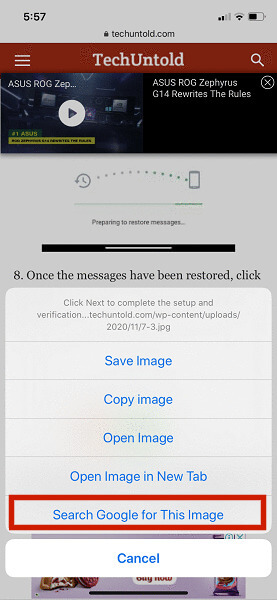
所有相关结果现在都将显示在您的手机上。
使用相机或上传照片进行图像搜索
就像 Safari 一样,谷歌浏览器也可以通过从手机上传照片或点击照片来进行反向搜索。
1。 去 images.google.com 第一。
2. 现在点击屏幕右上角的三点图标并选择 请求桌面版网站 选项。
3. 和第一种方法一样,你会看到 摄像头图标 出现在屏幕上。 您只需要输入网址,点击或上传照片,然后等待搜索结果。
使用谷歌镜头
借助 第三方应用 被称为 Google镜头. 由于该应用由 Google 构建,因此您无需担心其工作质量和数据安全。
1. 从 App Store 下载 Google Lens 应用程序并打开它。
2.打开应用程序后,手机摄像头会打开,您只需简单 点击照片 任何你需要信息的东西。
3. 通过点击 图像图标 在左下角,将显示您手机上的所有照片。 选择您需要查看结果的图像。
其他可以派上用场的重要功能是翻译和文本。 如果照片包含文字,您只需将文字显示给相机,相机会自动将其转换为所选语言。 另一方面,文本功能允许您从任何地方复制文本。 您只需向 Google Lens 显示文本并选择要复制的文本。
常见问题
如何在 iPhone 上反转 Google 图片搜索?
有多种方法可以在 iPhone 上反向搜索图像。 您可以使用 Safari 浏览器、Google Chrome 浏览器或第三方应用程序,例如 Google Lens。
现在您知道如何在 iPhone 上进行 Google 反向图像搜索
我们希望您喜欢阅读这篇文章,它可以帮助您了解如何在 iPhone 上进行 Google 反向图像搜索。 当您想了解您在网站上看到的东西、照片或现实生活中的其他东西时,反向图像搜索可能是一个非常有用的功能。
我给了你 多种选择 用于反向图像搜索,因此您可以尝试一些事情。 无论您使用 Safari 浏览器还是 Google Chrome,都可以轻松完成工作。
如果这篇文章对您有所帮助,请不要犹豫,与您的朋友分享。 Google 反向图片搜索对您有何帮助? 随时发表评论,让我知道。
最新文章